WOWOWが録画できない原因は?録画に失敗しない方法まで徹底解説!
WOWOWが録画できない場合は、原因を解明してすぐに対応する必要があります。なぜなら、WOWOWは、他の動画配信サービスとは違い、録画機能も料金プランに含まれているからです。
録画機能が使えない状態で放置していると、月額費用を無駄にする可能性がありますよね。なので、録画ができない場合は、原因を分析して、適切な対応を行いましょう。
本記事では、WOWOWが録画できない原因と対策、WOWOW録画に失敗しない方法などについて解説します。
適切な対応をすれば改善できるので、本記事をぜひ参考にしてくだい。
失敗せずWOWOWを録画できるソフトDemoCreatorを無料試用
WOWOWが録画できない原因と対策を紹介!
まずは、WOWOWが録画できない原因と、具体的な対策を紹介します。いくつかの原因がありますので、それぞれ理解しておきましょう。WOWOWが録画できない原因は、大きく分けて以下の4つです。
- 録画機器のB-CASカード登録ミス
- B-CAS番号を間違えている
- 録画機器の容量が不足している
- ケーブル・機器の設定を間違えている
それぞれ順番に解説します。
原因1:録画機器のB-CASカード登録ミス
WOWOWが録画できない最も多い原因は、録画機器のB-CASカードの登録ミスです。WOWOWのB-CASカードとは、WOWOWの番組視聴に必要なカードであり、契約者のACAS番号が記載されています。
しかし、従来の録画機器に入っているACAS番号でB-CASカード登録してしまうと、WOWOWの番組は録画できません。
B-CASカード/ACAS番号の変更はWOWOW公式ページで対応してくれるので、B-CASカードの登録ミスをしている場合は、手続きを行いましょう。
原因2:B-CAS番号を間違えている
WOWOWに加入した際に契約したB-CAS番号を間違えていると、WOWOW番組の視聴はできません。
番号変更は公式ページで変更できるので、間違えてテレビのB-CASカードでWOWOWを契約した場合は、すぐに対応しましょう。
原因3:録画機器の容量が不足している
録画機の容量が不足していることも、番組を録画できない理由です。というのも、HDDなどの録画機器を使用している場合、録画できる容量には限りがあります。
また、録画容量は使用している録画機器によって異なります。なので、B-CASカードで問題がない場合は、録画している番組を削除して、空き容量を増やしてみましょう。
原因4:ケーブル・機器の設定を間違えている
ケーブルや機器の接続方法を間違えている場合でも、WOWOWの録画はできません。また、配線ミスでもWOWOWの番組は視聴できるケースがあるので、注意が必要です。
多くの場合、BSアンテナからテレビにケーブルを直結しているケースが多く、「テレビでは視聴できるのに...」と悩む方も少なくありません。しかし、録画する場合は、BSアンテナから録画機にケーブルをつなぐ必要があります。
そして、録画機からテレビにケーブルを接続すれば、WOWOW番組の録画が可能です。
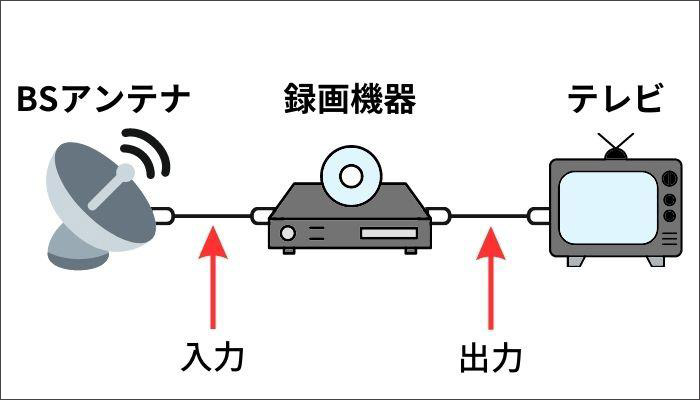
失敗せずWOWOWを録画する方法を紹介!
前述では、WOWOWが録画できない場合の原因について解説しました。しかし、テレビでの録画は、予期せぬ事態で録画できない事態があります。なので、「見たい番組を絶対に録画したい...!」と考える方は、PCでの録画を推奨します。
ここからは、高性能画面録画ソフト【Wondershare DemoCreator】を紹介します。DemoCreatorは非常に優れたソフトなので、WOWOWの録画ミスが発生する可能性は、極めて低いです。
具体的な機能を紹介するので、ぜひ参考にしてください。
3.1DemoCreatorとは
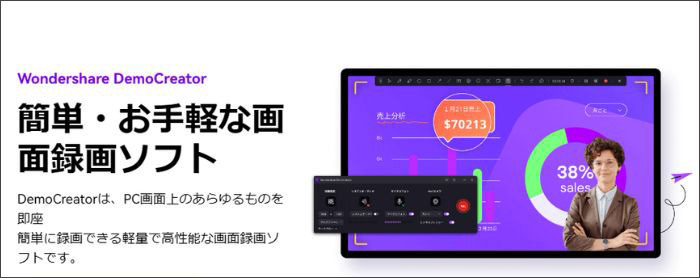
|
対応OS |
Windows / 7 (64 bit OS)・10・11
macOS/10.13-12(M2対応可能)
|
|
メリット |
● 高画質録画を簡単に使用できる ● 録画時間の縛りなし ● 動画編集機能を搭載 |
|
デメリット |
一部有料 |
DemoCreatorとは、画面録画はもちろん、動画編集はライブ配信機能を搭載している、高品質クリエイティブソフトです。
すべての機能を直感的に使用できるので、高度なPC操作スキルや動画編集スキルは必要ありません。
美しいグラフィックで映像を録画できるので、高画質での録画を希望する方には最適なソフトといえるでしょう。
録画の時間制限もないので、時間を気にせず録画することが可能です。
さらに、DemoCreatorには、予約録画機能が搭載されています。そのため、DemoCreatorを活用すれば、仕事が忙しい方でも安心して利用できるでしょう。
次章では、DemoCreatorでWOWOWを録画する方法について解説します。DemoCreatorは無料でダウンロードできるので、この機会に使い方を一緒に覚えましょう。
3.2DemoCreatorでwowow番組を録画する方法!
それでは、DemoCreatorでWOWOWを録画する方法について解説します。操作方法は非常に簡単なので、ぜひ活用してください。
DemoCreatorを持ちない方は無料ダウンロードできます。
Step1:WOWOWにアクセスする
まずは、パソコンでFireFoxブラウザを開き、WOWOWにアクセスして、録画したい番組を開きましょうしましょう。画面右上の番組表から作品を検索することが可能です。
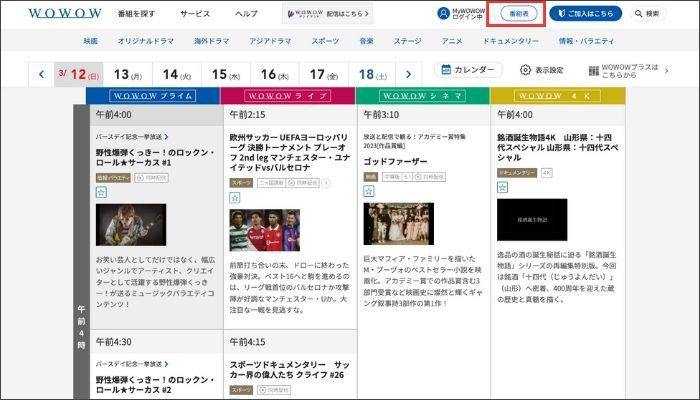
Step2:DemoCreatorを使い、WOWOWを録画する
録画する作品を開いたら、DemoCreatorを起動して【画面録画】>【スクリーン】を選択します。
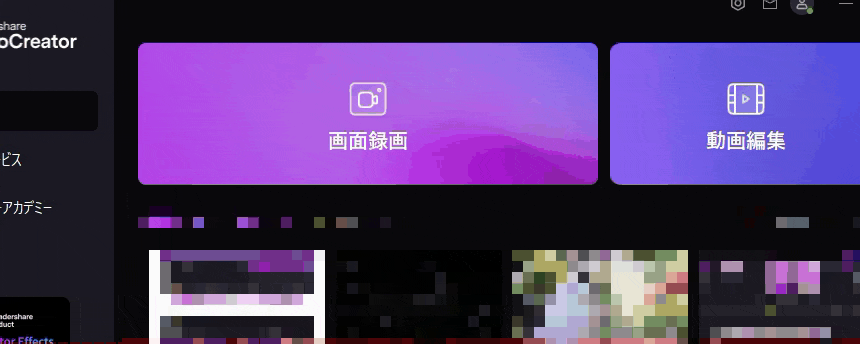
まずは、録画画質の設定を行います。録画設定画面右上にある【設定】をクリックすると、高画質録画の設定が可能です。メニューの【録画】を選択して、【フレームレート】を120にして、品質を【高】に設定しておきましょう。
録画設定画面が戻ったら、以下の設定を行いましょう。
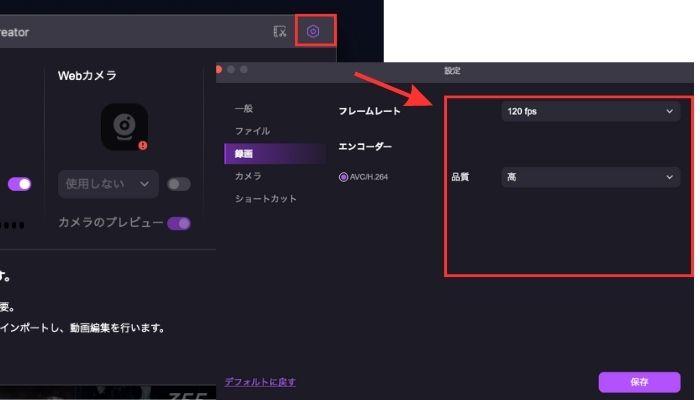
|
種類 |
内容 |
|
録画範囲 |
録画範囲を指定します。再生範囲に合わせて自由に調整することが可能。 |
|
システムオーディ |
出力されるデバイスの設定。 |
|
マイク |
使用するマイクの設定。外付けマイクにも対応 |
|
カメラ |
PC内蔵カメラ・外付けカメラの使用設定。 |
映像だけを録画する場合は、マイクとカメラをオフにして問題ありません。
上記の設定が完了したら、【REC】で録画を開始します。
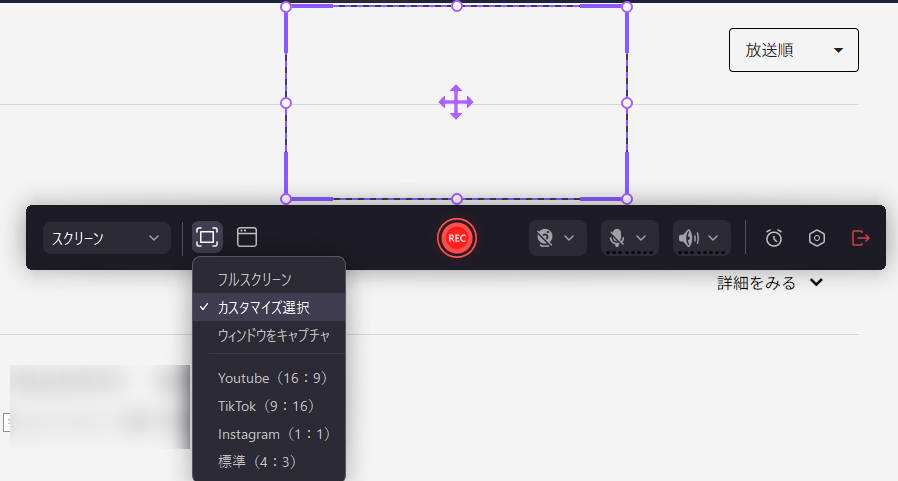
録画を終了する場合は、画面右上の【録画終了】を選びます。
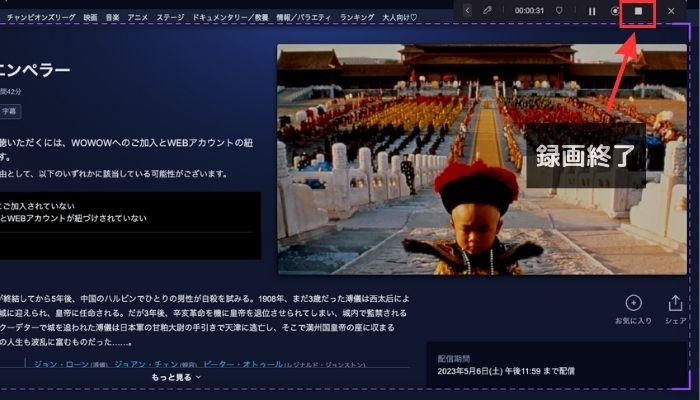
Wowowを簡単に録画する方法
人気関連記事:wowow オン デマンドを簡単に録画する方法
Step3:録画したWOWOW動画を編集する
DemoCreatorでの録画が完了すると、動画編集画面が表示されます。ここでは、録画した動画を自由に編集することが可能です。
エフェクトやトランジションなどの動画素材も充実しているので、編集が必要な方は魅力的な作品に仕上げましょう。
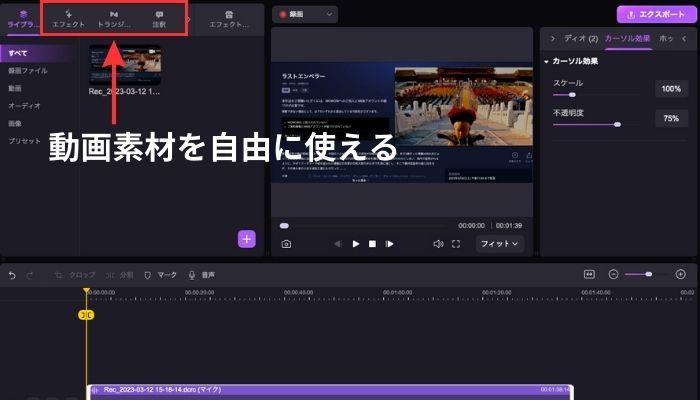
Step4:動画をエクスポートする
動画編集が完了したら、動画の書き出し設定を行います。画面右上の【エクスポート】をクリックしましょう。
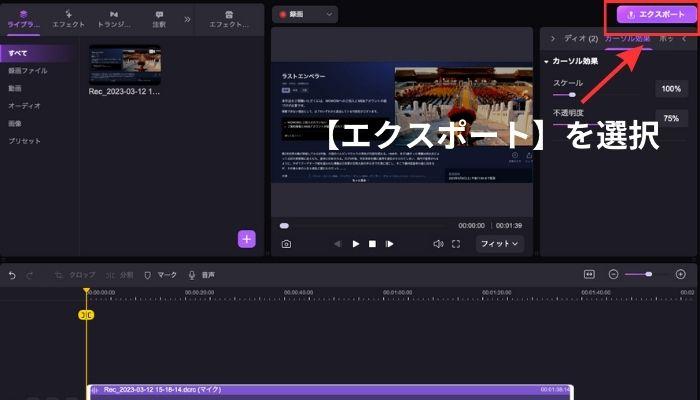
【エクスポート】を選択すると、動画の書き出し設定画面が表示されます。まずは、録画した映像を高画質で書き出す設定をしましょう。画面中央の【設定】を選択して、以下の設定を行います。
|
種類 |
内容 |
|
エンコーダー |
ビデオを圧縮するソフトウェアまたはハードウェア。 |
|
解像度 |
画質の鮮明度。解像度を上げるほど鮮明な映像になる。 |
|
フレームレート |
ビデオの再生速度。フレームレートが高いほど映像が滑らかになる。 |
|
ビットレート |
映像の転送速度。ビットレートが高いほど映像の品質が高くなる。 |
DemoCreatorは、画質や映像品質などを自由に設定することが可能です。そのため、より高画質での録画が期待できます。ただし、映像を高画質にするほど容量は重なるので注意しましょう。
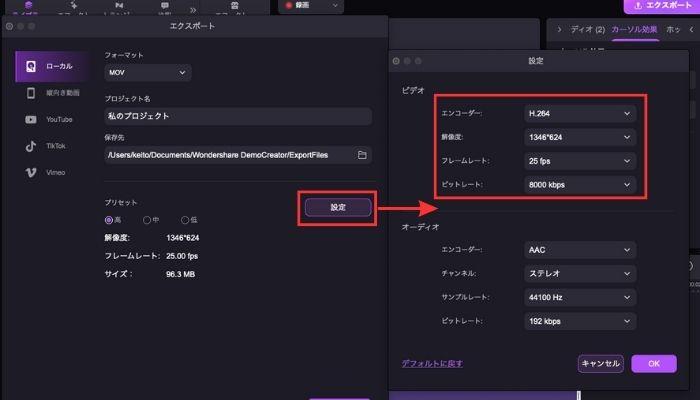
画質の設定が完了したら【エクスポート画面】に戻り、以下の設定をします。
- 拡張子
- 保存先
- 解像度・フレームレート
解像度・フレームレートの設定を先ほどした方は、変更する必要はありません。また、詳しい設定方法がわからない方は、【プリセット】の「高」を設定してください。
上記の設定が完了したら【エクスポート】をクリックして、動画を書き出しましょう。
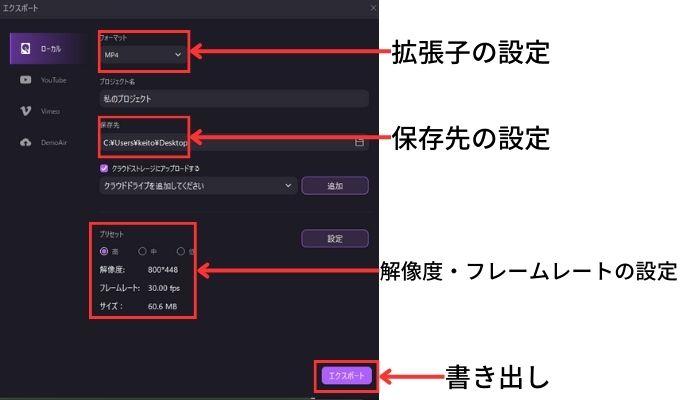
動画を書き出すと、保存先に指定したフォルダに動画が保存されます。
DemoCreatorでWOWOWを録画する方法は以上です。
WOWOW録画に関するQ&A
ここでは、WOWOW録画に関する、よくある質問を紹介します。
質問1:WOWOWを録画予約する方法は?
録画するWOWOWの番組表から録画の予約が可能です。詳しい録画方法は、使用している録画機によって異なります。使い方がわからない方は、取扱説明書を確認しましょう。
質問2:WOWOW J Sportsの録画はできますか?
J Sportsの録画はできません。見逃し配信があるので、視聴できなかった方は、見逃し配信を活用してください。
まとめ:WOWOWの番組を録画するならDemoCreator!
いかがでしたか。本記事では、WOWOWの番組が録画できない原因と対策、録画で失敗しない方法などについて解説しました。番組を録画できない多くの原因は、B-CASカードの問題である可能性が高いので、確認してみましょう。
なお、WOWOWの録画を失敗したくない方は、DemoCreatorを活用するとよいでしょう。高画質で録画できるうえ、すべての機能を直感的に使用することが可能です。
DemoCreatorの機能は無料で体験できるので、高品質な画面録画ソフトを体感したい方は、ぜひ無料ダウンロードしてください。


 マルウェアなし|プライバシー保護
マルウェアなし|プライバシー保護
役に立ちましたか?コメントしましょう!